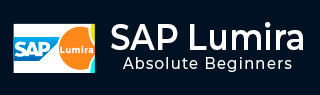
- SAP Lumira 教程
- SAP Lumira - 首頁
- SAP Lumira - 概述
- SAP Lumira - 資料來源
- SAP Lumira - 資料獲取
- SAP Lumira - 編輯獲取的資料
- SAP Lumira - 檢視連線
- SAP Lumira - 使用 Excel 檔案
- SAP Lumira - 使用 CSV 檔案
- SAP Lumira - 連線 HANA 檢視
- SAP Lumira - 從 HANA 下載
- SAP Lumira - Universe 作為資料來源
- SAP Lumira - 使用 SQL 查詢
- SAP Lumira - 工作模式
- SAP Lumira - 準備階段
- SAP Lumira - 視覺化階段
- SAP Lumira - 創作階段
- SAP Lumira - 共享階段
- SAP Lumira - 新建文件
- SAP Lumira - 建立圖表
- SAP Lumira - 圖表型別
- SAP Lumira - 條件格式化
- SAP Lumira - 在選項卡中準備資料
- SAP Lumira - 編輯資料
- SAP Lumira - 數字和日期
- SAP Lumira - 豐富資料
- SAP Lumira - 使用資料集
- SAP Lumira - 資料視覺化
- SAP Lumira - 圖例顏色
- SAP Lumira - 建立故事
- SAP Lumira - 幻燈片
- SAP Lumira - 自定義故事
- Lumira - 圖表、故事和資料集
- SAP Lumira - 釋出資料集
- SAP Lumira 有用資源
- SAP Lumira - 問答
- SAP Lumira - 快速指南
- SAP Lumira - 有用資源
- SAP Lumira - 討論
SAP Lumira - 圖表、故事和資料集
完成資料集、視覺化和故事後,可以選擇匯出、列印或釋出它們。
將資料集匯出為檔案
步驟 1 - 可以將資料集儲存為.csv 或 .xls 檔案。
步驟 2 - 為此,請轉到共享選項卡並從左側面板中選擇資料集。轉到檔案→另存為。

將獲得將其儲存為.xls 或 .csv 檔案的選項。
匯出故事
可以將故事匯出為 PDF 格式。還可以選擇所有頁面進行匯出或選擇一定範圍的頁面進行匯出。

將視覺化匯出到電子郵件或列印
可以匯出到印表機,也可以傳送到使用者的電子郵件中。
步驟 1 - 轉到視覺化中的選項,然後單擊“透過郵件傳送”。

步驟 2 - 選擇匯出大小(小、中或大),然後單擊確定。

步驟 3 - 要列印視覺化,請轉到共享選項卡→選擇視覺化,您將在頂部獲得列印視覺化的選項。

步驟 4 - 您將在印表機下獲得選項,例如 PDF、傳送到 OneNote 等。
步驟 5 - 您還可以選擇列印視覺化下的副本、頁面、大小、方向和佈局。
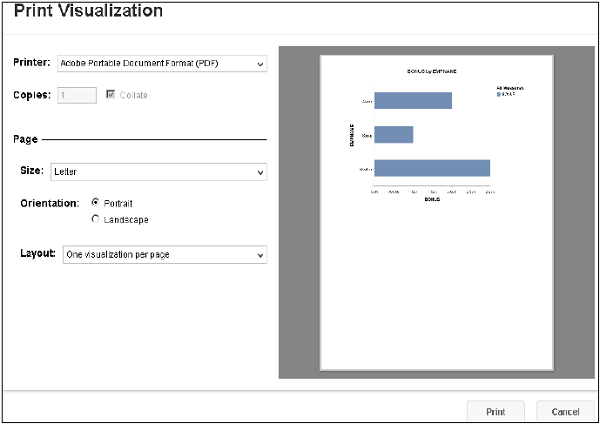
廣告
